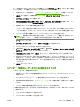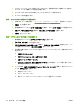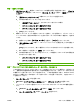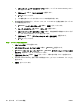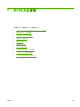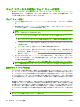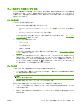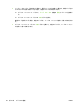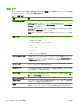HP CM8060 / CM8050 Color MFP with Edgeline Technology-System Administrator's Guide
手順 3: 権限セットの設定
1. [デバイス ユーザー] 権限セットのデフォルトの権限を変更する必要があります。 [デバイス
アクセス] タブの権限セットのリストで、[デバイス ユーザー] を選択し、[編集] をクリック
します。
a. [電子メール アプリケーション] の横のチェック ボックスを選択します。
b. 次の項目の横のチェック ボックスを
オフにします
。
●
[管理者アプリケーション]と、その下のリストにあるすべての項目
●
[プロフェッショナル カラー品質でコピーする]
●
[プロフェッショナル カラー品質でコピーする]
c.[OK] をクリックします。
2. 編集したデバイス ユーザー権限セットのコピーを作成し、それを更新して、プロフェッショナ
ル レベルのカラー品質での印刷やコピーを許可するユーザーのための新しい権限セットを作成
します。
a. [権限セット] 領域で [デバイス ユーザー] を選択し、[コピー] をクリックします。
b. [新しい権限セット名] の横に、「プロフェッショナル カラー品質を許可」などの名前を入
力します。
[OK] をクリックします。 新しい権限セットがリストに表示されていることを確認します。
c. 新しい権限セットを選択して、[編集] をクリックします。
d. 次の項目の横のチェック ボックスをオンにして、この権限セットのメンバがその項目を使
用できるように設定します。
●
[プロフェッショナル カラー品質でコピーする]
●
[プロフェッショナル カラー品質でコピーする]
注記: 管理アプリケーションのボックスはオンにしないでください。
手順 4: デバイスにアクセスするための新しいユーザーおよびグループを作成する
この手順を完了するには、ほとんどのユーザーに適用されるデフォルトの権限セットを指定しま
す。 管理者や広告宣伝部門の担当者に対して追加の権限を与えるには、そのユーザーそれぞれに別
の権限セットを割り当てるマッピングを追加します。 この手順を開始する前に、Windows Active
Directory で定義されている正確なユーザー名およびグループ名を調べておきます。 完全な UNC パ
スを使用してください。
1. [ユーザー/グループ] タブを選択します。
2. [Windows ユーザーのデフォルト権限セット] で、[デバイス ユーザー] を選択します。
3. コントロール パネルから管理アプリケーションにアクセスするユーザーのための権限を設定し
ます。
a.[Windows ユーザーおよびグループ] 領域で、[新規] をクリックします。
b. [ユーザーまたはグループ] の横で、[ユーザー] を選択します。
JAWW
セキュリティ構成例
79